Se utilizzi un sistema operativo Windows da un po’ di tempo, probabilmente hai incontrato la frustrazione di cartelle o file che si rifiutano di essere eliminati. Non importa quante volte provi, questi file ostinati rimangono sul tuo computer.
Questo problema spesso è causato da malware, spyware, adware o talvolta dal danneggiamento del sistema.
I messaggi di errore più comuni che gli utenti riscontrano quando tentano di eliminare file o cartelle includono “Impossibile eliminare il file: accesso negato”, “Si è verificata una violazione di condivisione” e “Il file di origine o di destinazione è in uso”.
Per risolvere questi problemi, puoi utilizzare strumenti specifici progettati per eliminare forzatamente i file non eliminabili sui PC Windows. Ecco un elenco di alcune opzioni efficaci.
1. FileAssas
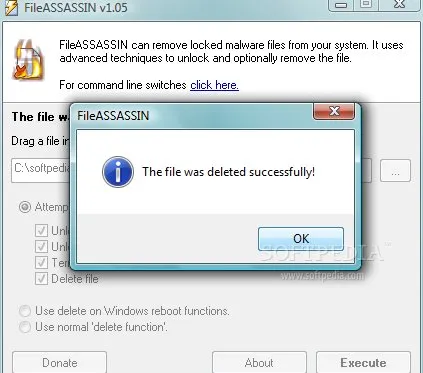
FileAssasin è un potente strumento di sicurezza che rimuove tutti i permessi dal malware. Se stai riscontrando difficoltà nell’eliminare file o cartelle a causa di un problema di malware, FileAssasin potrebbe essere la soluzione ideale.
Questo strumento chiude gli handle remoti, consentendo di eliminare file o directory precedentemente non eliminabili.
2. Sblocco
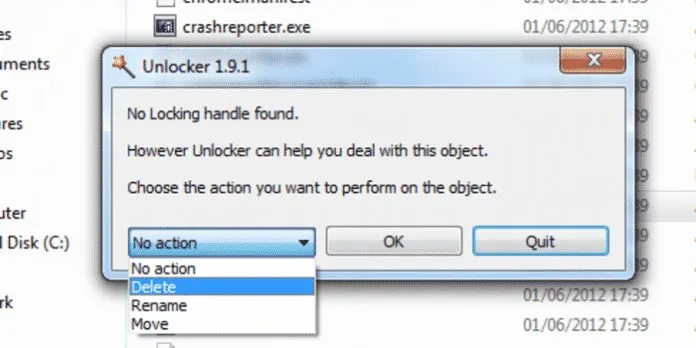
Cerchi uno strumento gratuito e diretto per eliminare file e cartelle che non si muovono? Unlocker è un’ottima scelta.
Unlocker cerca in modo efficiente i lock handle, offrendo agli utenti la possibilità di riprendere il controllo su file e permessi. Può eliminare i lock handle terminando i processi, scaricando le DLL ed eliminando i file index.dat.
3. Sblocco IObit
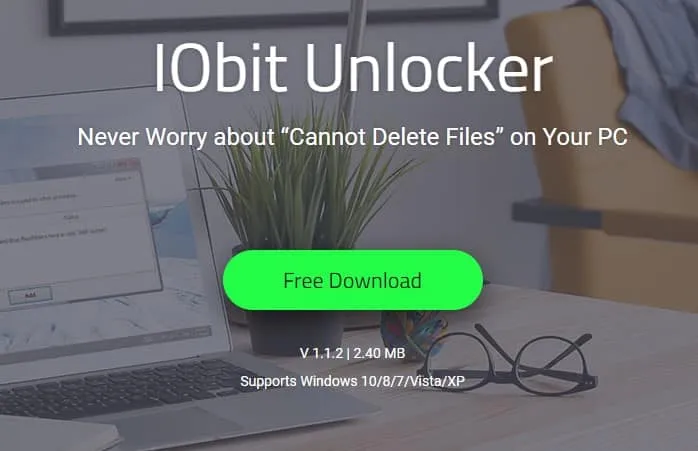
IObit Unlocker è specificamente progettato per risolvere i messaggi di errore “Impossibile eliminare” o “Accesso negato” del tuo computer. Identifica automaticamente e termina forzatamente tutti i processi che impediscono l’eliminazione di file o cartelle specifici.
Questo strumento offre anche opzioni come “Sblocca ed elimina”, “Sblocca e rinomina” e “Sblocca e sposta” per una maggiore flessibilità.
4. XL Elimina
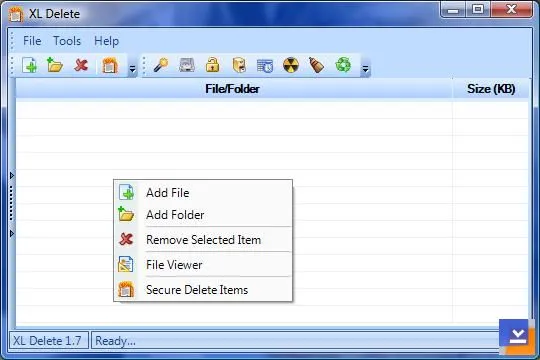
XL Delete impiega una tecnica simile a Unlocker, consentendoti di rimuovere efficacemente i lock handle. Può gestire qualsiasi tipo di file o persino intere cartelle con facilità.
Inoltre, XL Delete può anche eliminare i cookie Internet, la cronologia di navigazione e i file della cache.
5. Governatore dei file
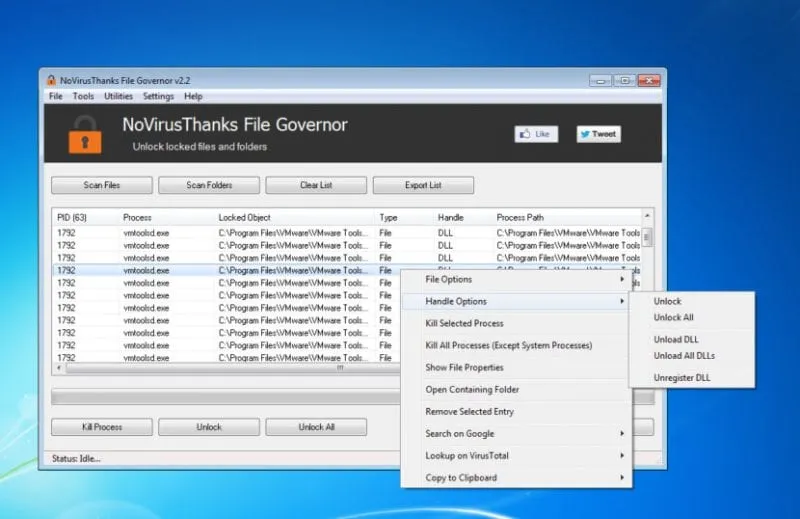
File Governor si distingue come uno degli strumenti avanzati di rimozione file disponibili per Windows. Con la sua interfaccia pulita e organizzata, fornisce agli utenti funzionalità aggiuntive.
Questo strumento visualizza informazioni essenziali sul file che desideri eliminare, ad esempio se è attualmente in uso o bloccato da un altro programma.
6. EMCO sblocca l’IT
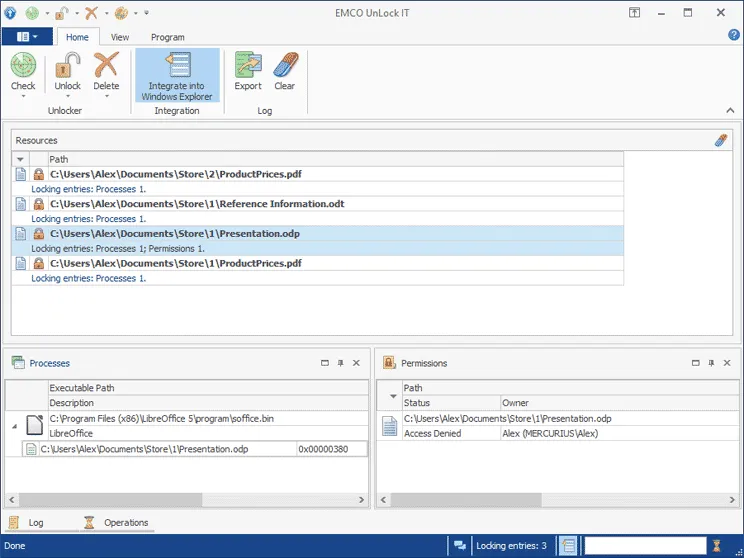
EMCO UnLock IT è un software eccellente per sbloccare file bloccati o ottenere l’accesso laddove le autorizzazioni sono negate.
Rileva abilmente vari blocchi che impediscono la gestione delle risorse, consentendo di eliminare rapidamente i file bloccati per molteplici motivi.
7. Cacciatore di lucchetti
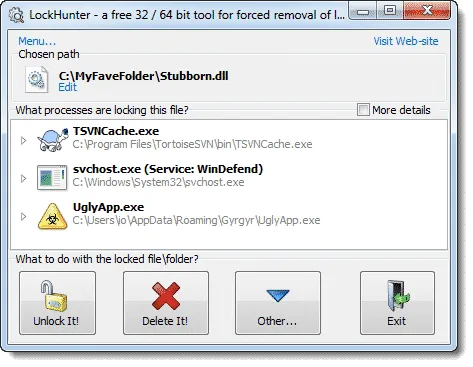
LockHunter è un software leader per Windows dedicato all’eliminazione di file non eliminabili. Fornisce informazioni sui processi che bloccano l’eliminazione di file o cartelle. Inoltre, può terminare questi processi per facilitare la rimozione dei file.
8. Blitz vuoto
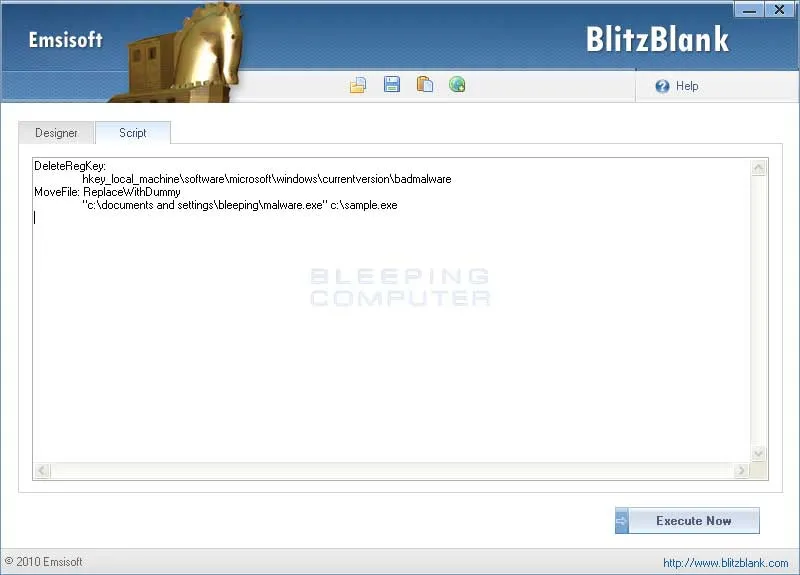
BlitzBlank, sviluppato da Emsisoft, è un altro ottimo strumento per gli utenti Windows che desiderano eliminare i file bloccati da malware o processi dannosi.
Esegue la scansione e termina in modo efficiente i processi che bloccano l’eliminazione dei file, oltre a rimuovere voci di registro e driver dannosi.
9. Pulizia avanzata del PC
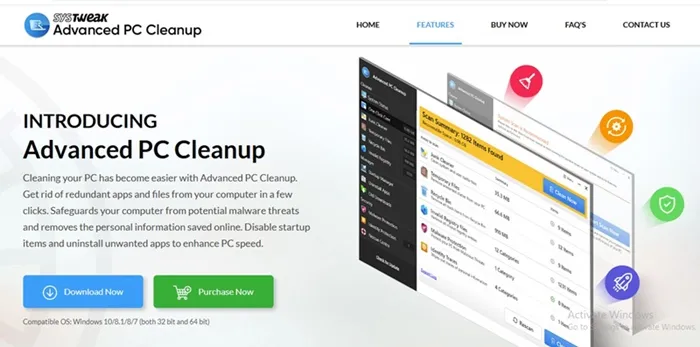
Advanced PC Cleanup è una soluzione all-in-one per migliorare lo storage del tuo PC. Presenta strumenti progettati per identificare e rimuovere i file indesiderati dal tuo sistema.
La versione più recente di Advanced PC Cleanup include anche uno strumento di disinstallazione delle applicazioni per affrontare le applicazioni più ostinate, con l’obiettivo di rimuovere i file rimasti durante la disinstallazione.
Altre funzionalità includono uno strumento di pulizia dei file temporanei e uno di rimozione del cestino, rendendolo uno strumento di pulizia completo.
10. Revo Uninstaller Pro
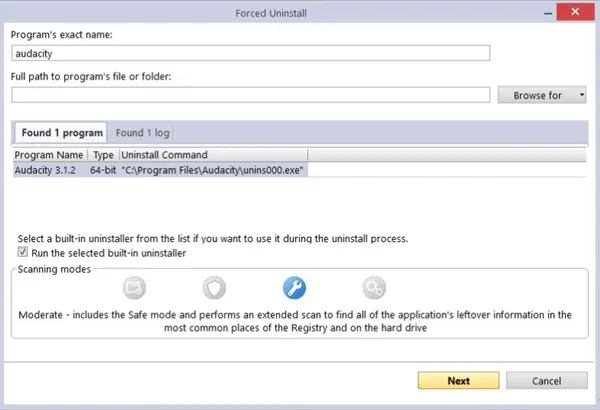
Sebbene Revo Uninstaller Pro si concentri principalmente sulle applicazioni piuttosto che sui file, eccelle nella rimozione dei programmi che si rifiutano di essere disinstallati.
Questo software tenta di eliminare i blocchi che impediscono la disinstallazione delle app, pulendo inoltre in modo efficiente i file, le cartelle e le tracce del registro rimanenti.
11. Eliminatore di forza saggia
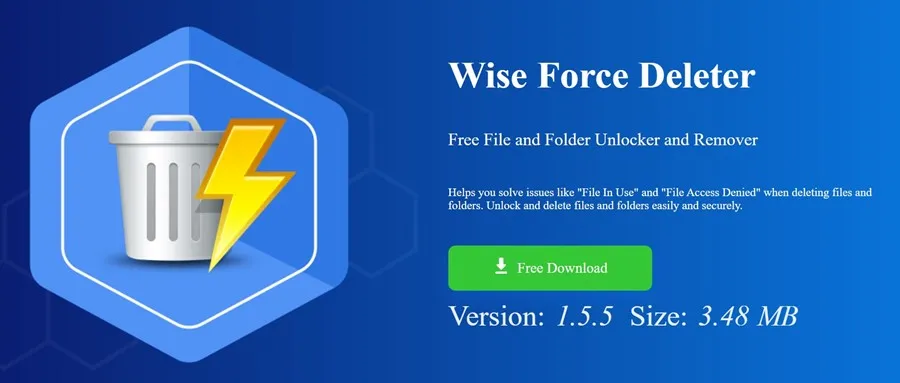
Wise Force Deleter è una soluzione software che afferma di eliminare forzatamente i file su Windows indipendentemente da errori come “File in uso” o “Accesso al file negato”.
Un’ulteriore comodità è che, una volta installato, si integra nel menu contestuale, consentendo di fare clic con il pulsante destro del mouse su un file e di selezionare l’opzione Forza eliminazione se l’eliminazione non riesce.
Wise Force Deleter è compatibile con tutte le versioni di Windows, inclusa l’ultima versione di Windows 11.
12. DiscoGenius
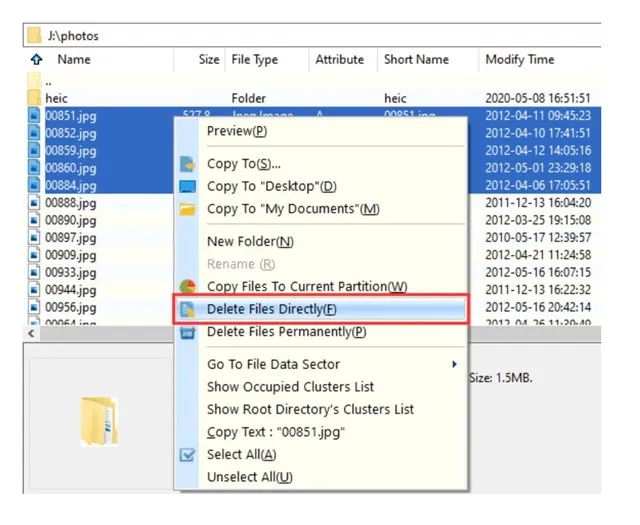
DiskGenius, un software di gestione delle partizioni per Windows, offre funzionalità avanzate.
Include uno strumento di eliminazione dei file in grado di rimuovere forzatamente file e cartelle a cui i metodi standard di Windows non riescono ad accedere.
DiskGenius funziona bypassando il driver del file system, consentendo la scrittura diretta sul disco per l’eliminazione dei file. Essendo leggero, DiskGenius promette prestazioni affidabili.
Questi strumenti rappresentano le migliori opzioni software per l’eliminazione forzata di file non eliminabili su un sistema operativo Windows. Se conosci altri strumenti che servono a questo scopo, condividili nei commenti qui sotto. Spero che questa guida ti sia stata utile! Non dimenticare di condividerla con i tuoi amici.
Lascia un commento